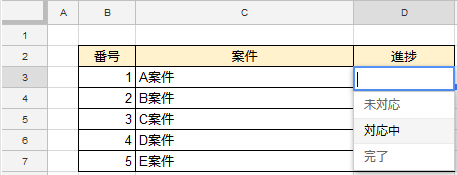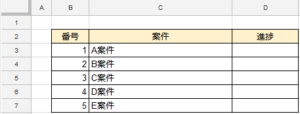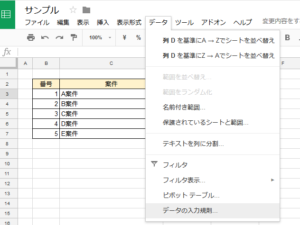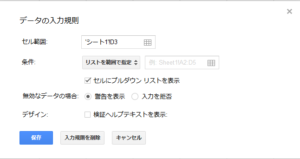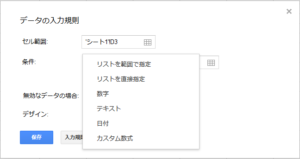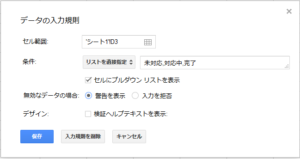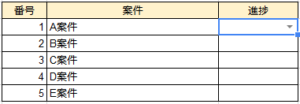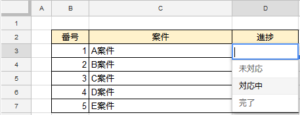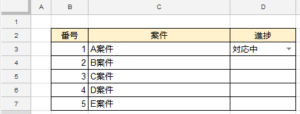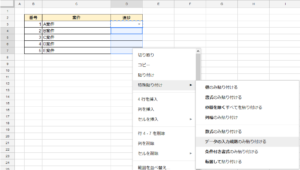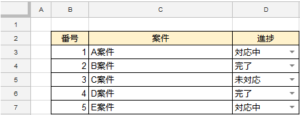Googleスプレッドシートでプルダウンでリストから選択したい時ってありますよね!
もくじ
プルダウンのリスト作成
プルダウンしたいセルを選択
プルダウンのリストを作成したいセルを選択します。
「データの入力規則...」を選択してプルダウンリストを設定
「データ」メニューから、「データの入力規則...」を選択します。
「リストを直接指定」を選択
今回は直接プルダウンしたいリストを直接入力する方法を行います。「条件」から「リストを直接指定」を選択します。
プルダウンしたいリストを直接入力
「条件」を「リストを直接指定」に変更されたことを確認後、プルダウンしたいリストを入力していきます。
プルダウンに表示したい値をカンマ区切り(,)で入力して、「保存」をクリックします。
※リスト以外に文字入力を拒否したい場合は、「無効なデータの場合」欄の『入力を拒否』を選択してください。
※今回は例として「未対応,対応中,完了」を入力します。
プルダウンのリストが表示されます
セルに表示された「▼」マークをクリックすると、プルダウンのリストが表示されることを確認します。
備考:他のセルにも同じプルダウンを追加したい場合
プルダウンを設定したセルをコピー「Ctrl + C」キーでコピーをして
プルダウンを追加したいセルを選択して、右クリック「貼り付け」
もしくは、右クリック「特殊貼り付け」⇒「データの入力規則のみ貼り付ける」を選択しますと
選択したセルにもプルダウンが追加されます。
貼り付けたセルにもプルダウンできるようになります。